Timpul necesar previzualizării ca imagini reduse din bara de activități a sistemelor de operare Windows 7 și Windows 8 poate fi redus simțitor dacă pui în aplicare trucul pe care ți-l voi prezenta în acest articol. Deoarece vom lucra în baza Registry, te rog să fi atent și să urmezi cu strictețe pașii indicați în continuare pentru a evita posibile neplăceri cauzate de o manipulare necorespunzătoare a acesteia.
Registry Editor
Pentru a putea modifica în caracteristicile bazei Registry vom utiliza utilitarul implicit al sistemului de operare, Registry Editor. Pentru a lansa utilitarul, în caseta RUN (celor ce nu știu despre ce este vorba le recomand să dea click aici), vom scrie comanda Regedit și vom apăsa tasta Enter (ori vom face click pe OK). În fereastra ce se va deschide, în panoul din stânga acesteia vom urma ruta:
[php]HKEY_CURRENT_USER/Software/Microsoft/Windows/CurrentVersion/Explorer/Advanced[/php]
Într-un loc gol al panoului din dreapta al Registry Editor ce va fi afișat atunci când vom alege ramura Advanced (săgeata nº 1), facem click-dreapta. Aici mergem la New – DWORD (32-bit) Value (săgeata nº 2):
În acest mod vom crea o nouă valoare DWORD. Acesteia ii vom da numele:
[php]ThumbnailLivePreviewHoverTime[/php]
După ce am scris numele valorii în caseta corespunzătoare acesteia (săgeata nº 3),vom apăsa tasta Enter. Facem click-dreapta pe valoarea proaspăt creată și în meniul contextual alegem Modify (săgeata nº 4):
În acel moment se va deschide o nouă fereastra în care vom putea edita caracteristicile valorii ThumbnailLivePreviewHoverTime:
În fereastra de editare a valorii DWORD, în Base, vom bifa opțiunea Decimal (săgeata nº 5) apoi, în caseta Value Data vom scrie valoarea 200 (săgeata nº 6).
Și… cam asta a fost tot. Pentru a verifica dacă previzualizarea ca imagini reduse din bara de activități se încarcă mai rapid decât o făcea înainte, nu trebuie decât să poziționăm săgeata mouse-ului pe iconița unei aplicații deschise după ce am repornit calculatorul:
Pentru a cunoaște mai multe trucuri pentru Windows 7, vizitează tag-ul Trucuri Windows 7. Pe lângă asta poți să te abonezi GRATIS la newsletter-ul blogului și să primești gratuit, direct pe email, noile trucuri, aplicații și tutoriale publicate în acest blog. Pentru detalii, fă click aici.
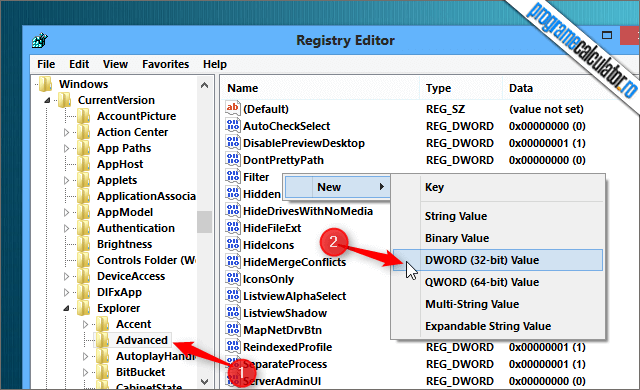
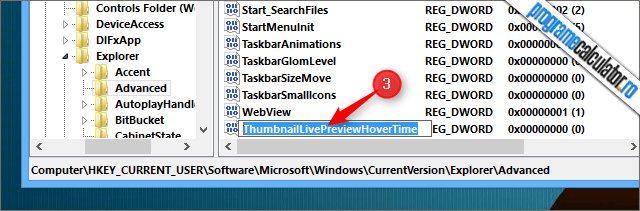
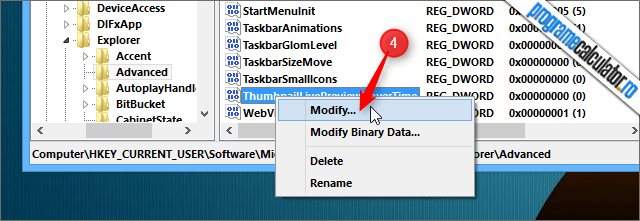
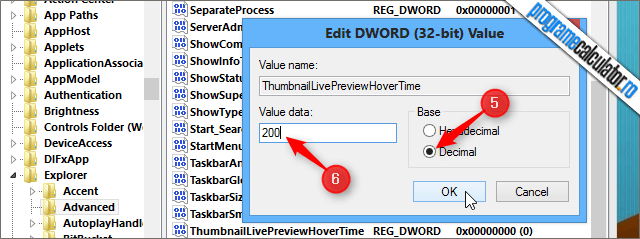
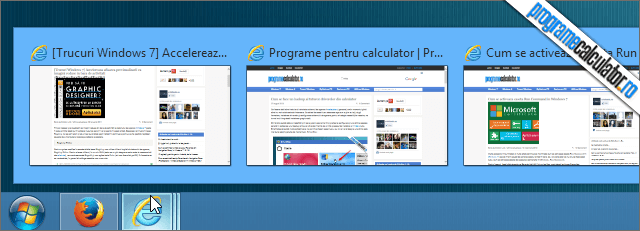
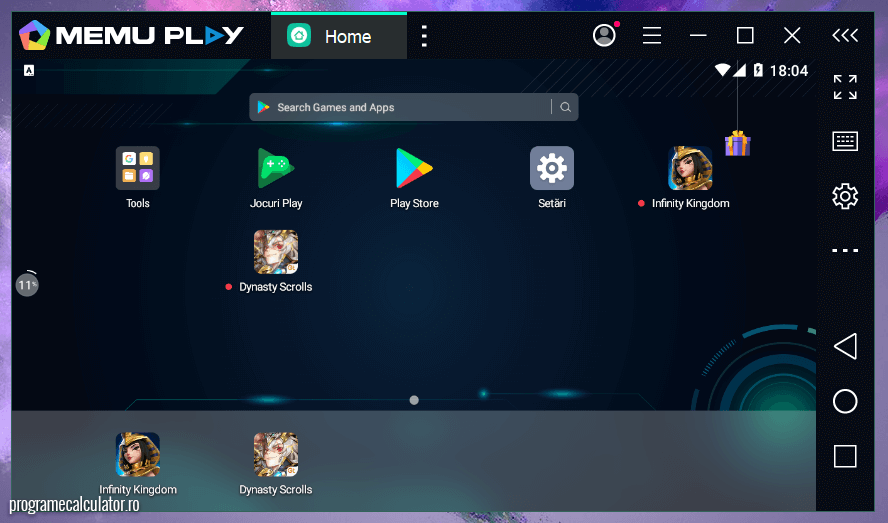
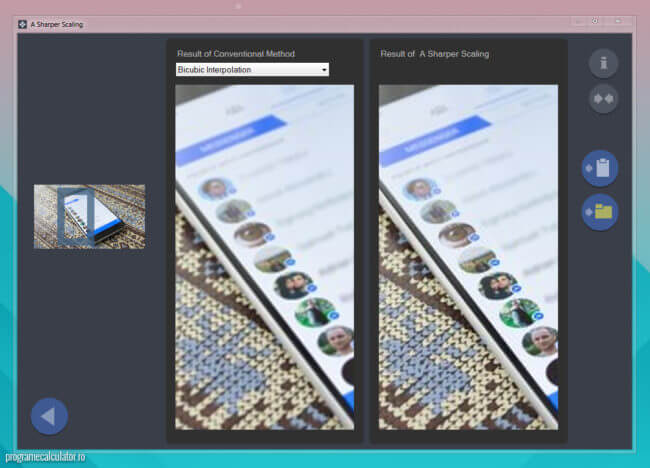
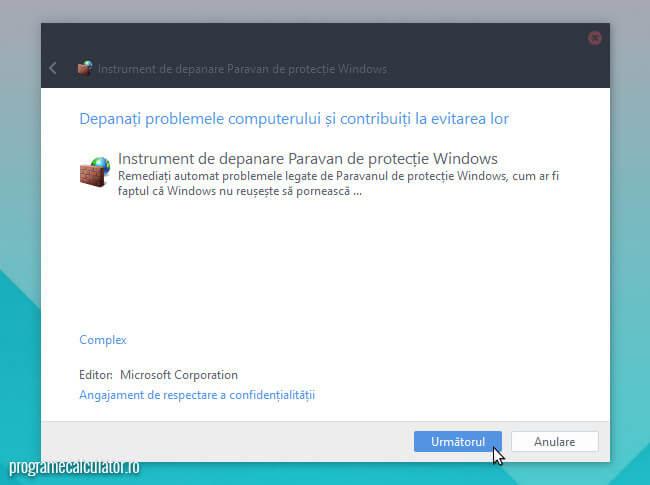
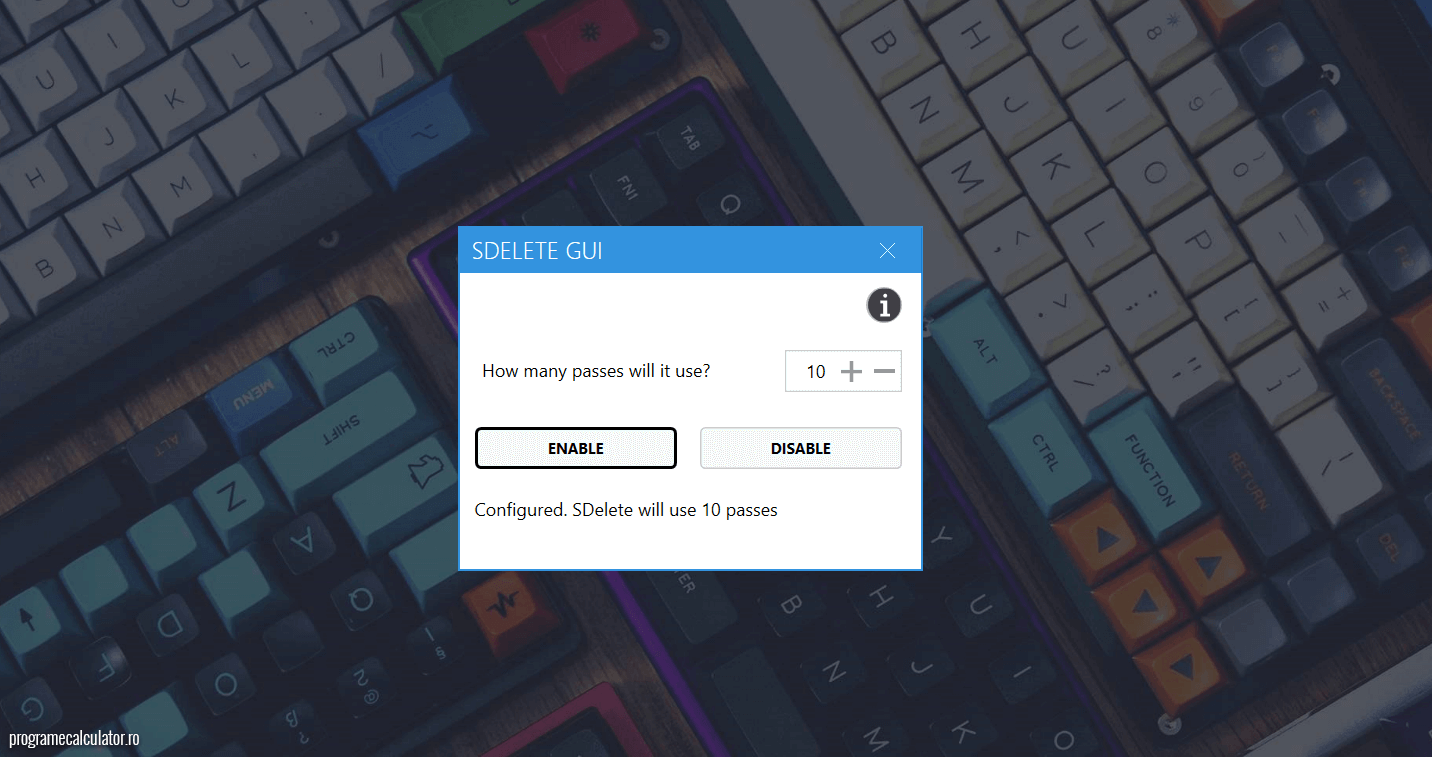
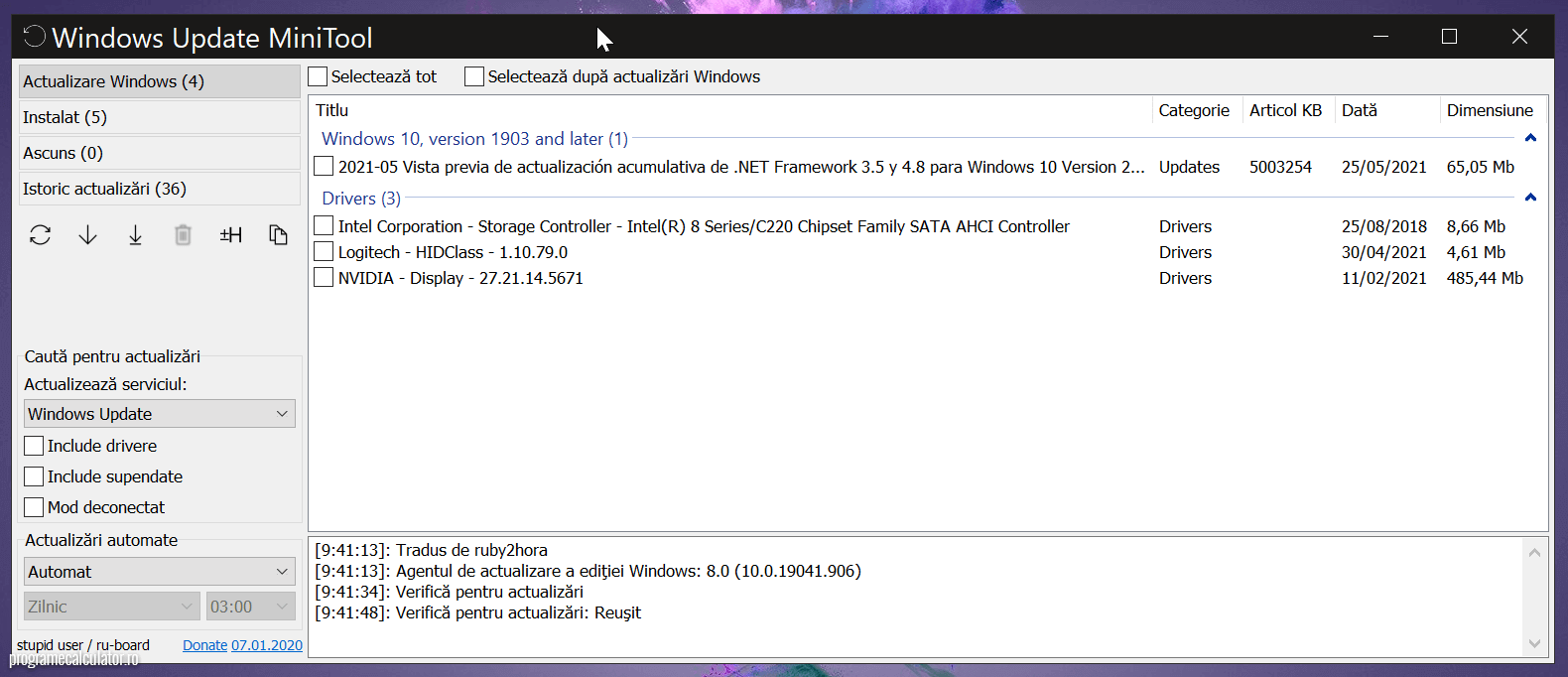

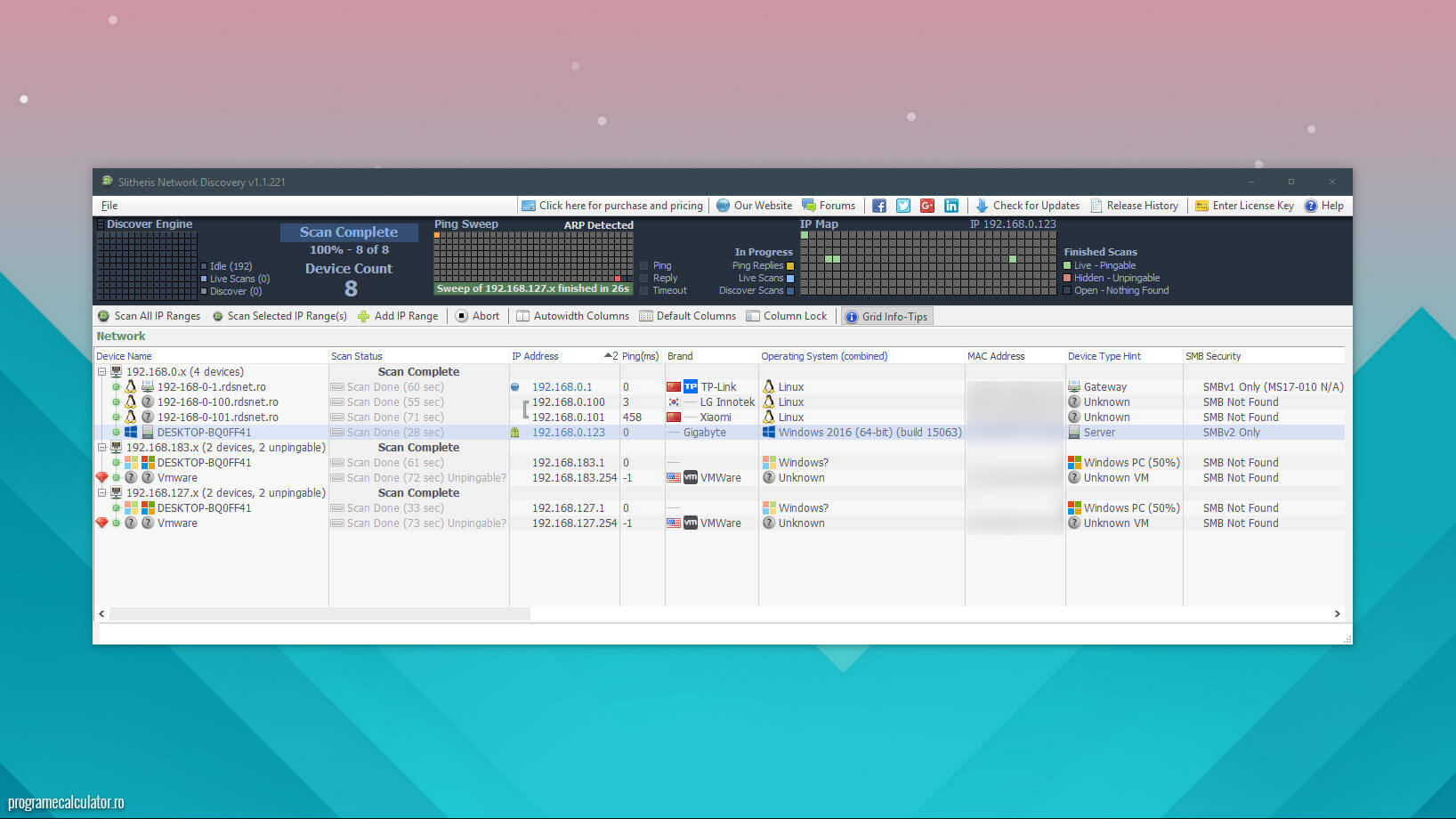
Se simte diferenta pe 7 ultimate. ms
cp